
INHOUDSOPGAWE:
- Outeur John Day [email protected].
- Public 2024-01-30 07:25.
- Laas verander 2025-01-23 12:53.

Hallo, aangesien 'n normale SPI LCD 1602 te veel drade het om aan te sluit, is dit baie moeilik om dit met arduino te koppel, maar daar is een module in die mark wat die SPI -skerm in 'n IIC -skerm kan omskakel, en dan hoef u slegs 4 drade aan te sluit.
Stap 1: Dinge wat u hiervoor benodig



1602 IIC vertoon:
1602 SPI -skerm: Arduino Uno: I2C -module vir LCD
Stap 2: Koppel die IIC -module aan die skerm

Koppel die IIC -module aan die agterkant van die skerm, soos op die prent getoon.
Stap 3: Installeer die biblioteke in u Arduino IDE
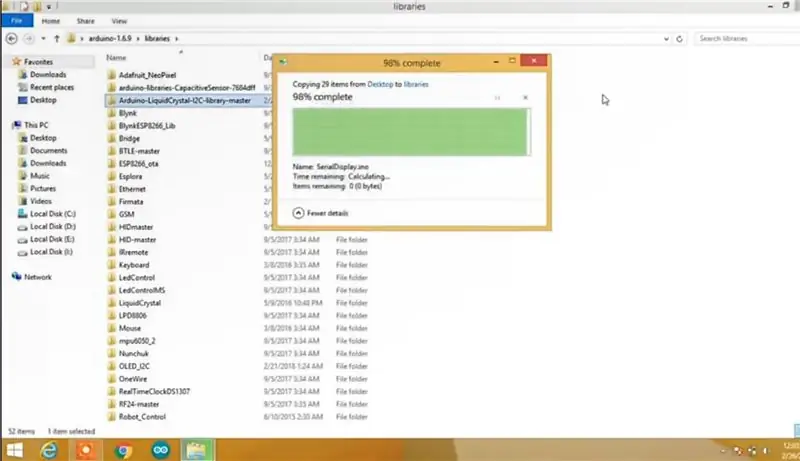
Laai die gegewe biblioteek af vir die i2c lcd -module en plak dit in die biblioteekmap van arduino, soos op die prent getoon:
Stap 4: Kry I2C -adres van IIC -skermmodule
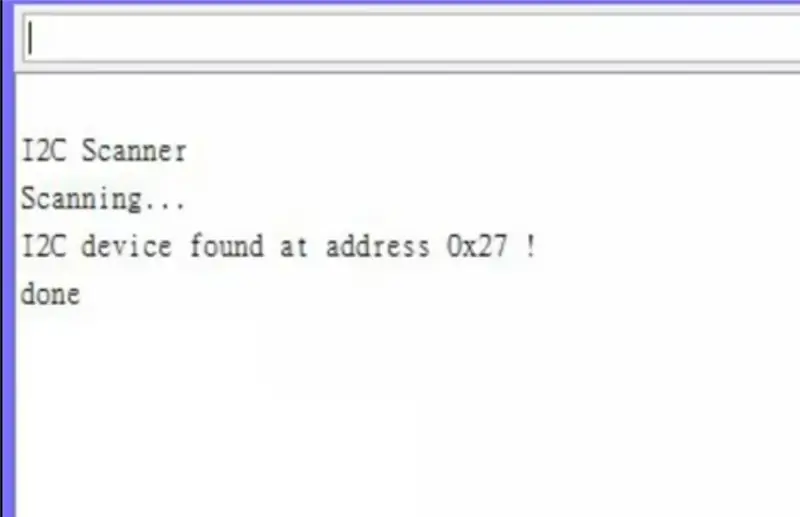
Om die i2c -adres van die i2c -skerm te kry, koppel net die lcd aan Arduino soos gegee -Lcd. ArduinoSDA. >. A4 (sda) SCL. >. A5 (scl) Vcc. >. 5VGnd. >. Laai dan die kode i2c -skandeerder op na die arduinohttps://playground.arduino.cc/Main/I2cScanner/
maak dan die seriële monitor oop en u vind u i2c -adres op die seriële monitor, want myne is 0x27
Stap 5: Toets die Hello World


Gaan na voorbeelde, dan vind u onder arduino liquid crystal i2c -biblioteek hallo wêreldkode en verander net die i2c -adres met die adres wat u deur i2c -skandeerder gekry het en laai die kode op, en hallo wêreld word op die skerm gedruk.
Aanbeveel:
Beheer oor die hele wêreld met behulp van internet met behulp van Arduino: 4 stappe

Beheer oor die hele wêreld met behulp van internet met behulp van Arduino: Hallo, ek is Rithik. Ons gaan 'n internetbeheerde LED maak met u telefoon. Ons gaan sagteware soos Arduino IDE en Blynk gebruik. Dit is eenvoudig, en as u daarin geslaag het, kan u soveel elektroniese komponente beheer as wat u wil
TCP/IP -verbinding via GPRS: Hoe om data na die bediener te stuur met behulp van die SIM900A -module: 4 stappe

TCP/IP -verbinding via GPRS: Hoe om data na die bediener te stuur met behulp van die SIM900A -module: In hierdie handleiding gaan ek u vertel hoe u data na die TCP -bediener kan stuur met behulp van die sim900 -module. Ons sal ook sien hoe ons data van bediener na kliënt kan ontvang (GSM -module)
Beheer die snelheid van die borstellose gelykstroommotor met behulp van Arduino- en Bluetooth-module (HC-05): 4 stappe

Beheer die spoed van die borstellose DC-motor met behulp van Arduino en Bluetooth-module (HC-05): Inleiding In hierdie tutoriaal gaan ons die spoed van die Borstelose DC-motor beheer met behulp van Arduino UNO, Bluetooth-module (HC-05) en Android-toepassing vir Bluetooth ( Arduino Bluetooth -beheerder)
Voorlopige* SPI op die Pi: Kommunikeer met 'n SPI-versnellingsmeter met drie assen met behulp van 'n Framboos Pi: 10 stappe

Voorlopige* SPI op die Pi: Kommunikeer met 'n SPI-versnellingsmeter met drie asse met behulp van 'n Framboos Pi: 'n Stap-vir-stap gids oor hoe om Raspbian op te stel en te kommunikeer met 'n SPI-toestel met behulp van bcm2835 SPI-biblioteek (NIE bietjie gebons nie!) Dit is nog steeds baie voorlopig … Ek moet beter foto's van fisiese aansluiting byvoeg, en 'n paar van die ongemaklike kode deurwerk
Instruksies vir die voltooiing van die opmaak van die baanskyfontwerp vir die opheffing/verlaging van die middelste voetsteun op motorwielstoele: 9 stappe (met foto's)

Instruksies vir die voltooiing van die opmaak van die baanskyfontwerp vir die opheffing/verlaging van die middelste voetsteun op motorwielstoele: die middelste voetsteunhysers moet goed onder die sitplek geberg word en laer om te ontplooi. 'N Meganisme vir die onafhanklike werking van die opberging en ontplooiing van voetsteun is nie ingesluit by rolstoele op die mark nie, en PWC -gebruikers het die behoefte uitgespreek
